笔者详解win10系统连接网络提示找不到宽带连接的教程?
更新日期:2012-07-18 作者:就下载 来源:http://www.9xiazai.com
很多对电脑不太懂的朋友留言询win10系统连接网络提示找不到宽带连接的问题不知道解决,其实win10系统连接网络提示找不到宽带连接处理起来不是很难,可是网上众多朋友还不知道怎么处理,小编今天希望大家学习到的是win10系统连接网络提示找不到宽带连接比较容易操作的方法。你只用依照按照进入设备管理器,检查下网卡驱动是否安装正常,同时看看网卡是否被禁用了,右键“计算机”选择“管理”再选择“设备管理器”,正常情况下,在设备管理器中是这样的,的步骤即可,还有不知道win10系统连接网络提示找不到宽带连接么解决的朋友赶快来学习一下吧!
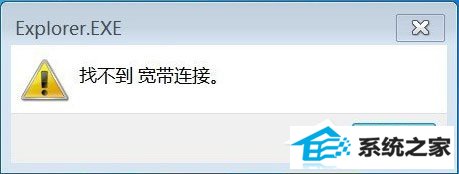
找不到宽带连接这个问题,主要有以下几种可能:
1、网卡故障或者网卡驱动没有正常安装
2、网络被禁用
3、创建的拨号宽带连接没有创建好
解决办法:
1.进入设备管理器,检查下网卡驱动是否安装正常,同时看看网卡是否被禁用了,右键“计算机”选择“管理”再选择“设备管理器”,正常情况下,在设备管理器中是这样的,如下图。
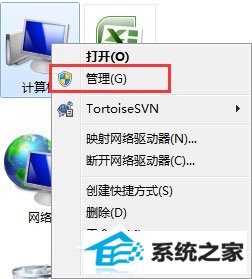
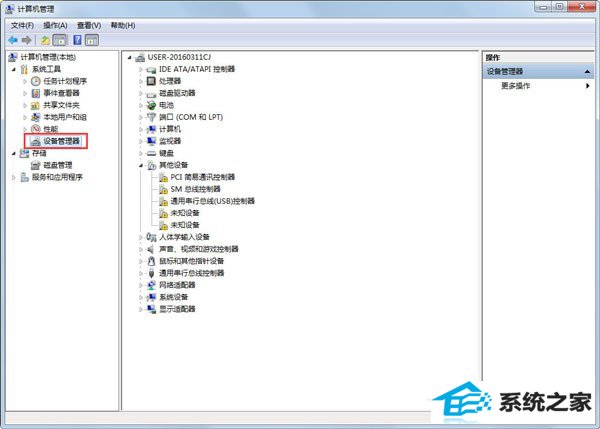
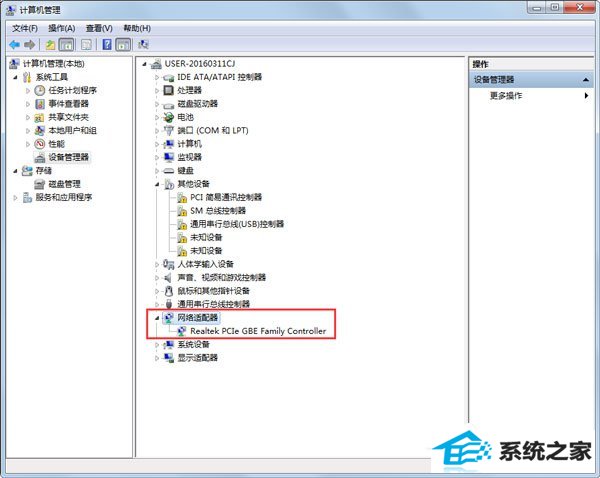
上图所显示为正常网卡状态,如果驱动没有安装好或者被禁用,会有黄色感叹号或者红色禁用斜杠,如果是驱动问题,那么建议大家根据自己的网卡型去下载对应驱动,然后拷贝过来安装;如果网卡被禁用了的话,那么右键点击启用即可。
如果设备管理器里面检查一切正常,那么可能是没有创建好宽带连接,建议删除原先那个,重新创建一个宽带连接即可。
最新文章推荐
- 操作win10系统宽带连接本地连接未识别的办法?
- 手把手修复win10系统重装后不能上网的方法?
- win10企业版激活工具64位最新推选
- 图文为你win10系统磁盘不能创建新分区的步骤?
- 小马教你win10系统笔记本开机后出现黑屏只显示鼠标的方法?
- 装机高人告诉你一键装机win7
- 主编练习win10系统内置管理员Administrator无法打开应用的办法?
- 为您win10系统iE无法打开internet站点的方案?
- 图文传授win10系统检测不到网卡的方法?
- 手把手恢复win10系统开始屏幕磁贴右键菜单在开始菜单下面的办法?
- 为你解决win10系统关机时提示lexpps.exe程序错误的方法?
- 帮您修复win10系统设置usb为第一启动项的技巧?
教程推荐
-
 手把手解决win10系统无法运行黑手党3的方法?
[2015-12-11]
手把手解决win10系统无法运行黑手党3的方法?
[2015-12-11]
-
 雨风木林帮您win10系统共享文件夹设置账号密码的方法?
[2016-10-08]
雨风木林帮您win10系统共享文件夹设置账号密码的方法?
[2016-10-08]
-
 技术员恢复win10系统安装好bandizip后没有右键菜单的方法?
[2018-03-18]
技术员恢复win10系统安装好bandizip后没有右键菜单的方法?
[2018-03-18]
-
 为你还原win10系统使用kmspico激活工具激活office2018的技巧?
[2012-02-19]
为你还原win10系统使用kmspico激活工具激活office2018的技巧?
[2012-02-19]
-
 教你修复win10系统开机黑屏只有鼠标在屏幕上的办法?
[2015-09-10]
教你修复win10系统开机黑屏只有鼠标在屏幕上的办法?
[2015-09-10]
系统推荐
- 新萝卜家园v2021.12最新win8.1 32位新电脑纪念版
- 深度技术Window8.1 32位 精选春节装机版 v2020.02
- 通用系统Win8.1 32位 专用纯净版 2021.06
- 大地系统Windows10 32位 新机装机版 2021.04
- 新萝卜家园Ghost Win7 32位 电脑城纯净版 2021.04
- 深度技术Win7 标准装机版64位 2021.06
- 新萝卜家园WinXP 旗舰纯净版 2021.06
- 系统之家Win10 官方装机版 2021.06(64位)
- 雨林木风ghost XP3老电脑游戏版v2025.12
- 新萝卜家园Ghost Win10 64位 特别装机版 2021.04
栏目推荐: 雨林木风 windows7操作系统 青苹果系统 windows7正式版下载 win7镜像 win10快捷键 win8正式版 深度技术官网
专题推荐: win7下载 好用一键重装系统 windows8系统下载 win10控制面板 关闭win10自动更新 深度系统
Copyright @ 2020 就下载 版权所有